Можно ли изменить размер PDF на Mac? Допустим, вы работаете в Illustrator или аналогичной программе и создаете PDF. Затем вам нужно отправить файл через Gmail, где лимит составляет 25 МБ. Что вы можете и должны сделать? Возможно, самое время рассмотреть возможность уменьшения размера PDF на Mac, включая macOS 11. В результате, вы получите то же качество, но меньший размер файла. Вы можете сделать это в считанные минуты. Сегодня мы поговорим о том, как уменьшить размер PDF на Mac.
Как уменьшить размер файла PDF на Mac?
Основная причина, по которой мы используем функцию уменьшения размера PDF, - это экономия места для хранения и уменьшение размера документа. Вы можете легко сжать файл, используя современное программное обеспечение PDF. В этом руководстве мы расскажем о том, как изменить размер PDF на Mac, используя PDFelement для Mac.

Wondershare PDFelement - Интеллектуальные PDF-решения, упрощенные с помощью ИИ
Преобразование стопок бумажных документов в цифровой формат с помощью функции распознавания текста для лучшего архивирования.
Различные бесплатные PDF-шаблоны, включая открытки с пожеланиями на день рождения, поздравительные открытки, PDF-планировщики, резюме и т.д.
Редактируйте PDF-файлы, как в Word, и легко делитесь ими по электронной почте, с помощью ссылок или QR-кодов.
ИИ-Ассистент (на базе ChatGPT) напишет, отредактирует и переведет ваш контент, чтобы сделать его прекрасным и особенным.
Мы также обсудим, почему вам следует использовать PDFelement, современное программное обеспечение для работы с PDF, вместо других программ по умолчанию. Например, вы можете попробовать использовать Preview, программу Apple по умолчанию, но результаты будут не такими хорошими.
Шаг 1. Откройте PDF-документ.
Запустите программу. В главном окне вы увидите несколько опций. Нажмите "Открыть файл", найдите файл PDF, размер которого вы хотите уменьшить, и нажмите "ОК".

Шаг 2. Измените размер PDF на Mac.
Открыв документ, вы можете мгновенно изменить его размер или сначала запустить OCR. Последний вариант применим для отсканированных изображений и документов, которые вы хотите превратить в текст с возможностью поиска. Нажмите "Файл" > "Сохранить как другое" > "Оптимизированный PDF".

Шаг 3. Настройте параметры для уменьшения размера PDF на Mac.
Появится окно "PDF Optimizer". В нем вы можете выбрать и отрегулировать размер документа. Можно выбрать низкое, среднее и высокое качество. Чем ниже качество, тем меньше размер. Оптимизатор сообщит вам, каким будет конечный размер, а также процент уменьшения размера.

Шаг 4. Поделитесь уменьшенным PDF.
После изменения размера документа, вы можете сохранить его на компьютере или поделиться им напрямую. Если вам нужно уменьшить размер документа для отправки по электронной почте, нажмите "Поделиться". После этого вы можете отправить измененный документ коллегам, сотрудникам или друзьям.
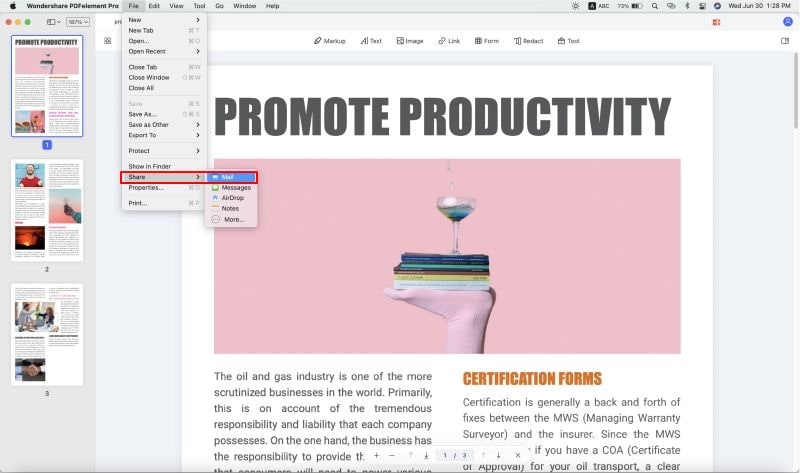

![]() Работает на основе ИИ
Работает на основе ИИ
Если же вы хотите дополнительно отредактировать документ, вы можете воспользоваться кнопкой "Текст" на левой панели инструментов для редактирования текста, изображений, добавления комментариев и многого другого.
PDFelement - один из самых мощных редакторов PDF на рынке. Разработанное с учетом удобства, это программное обеспечение помогает легко, просто и быстро управлять PDF-документами. PDFelement, цена которого значительно ниже, чем у конкурентов, таких как Adobe Acrobat, предоставляет широкий набор функций по доступной цене. Программное обеспечение профессионального уровня для работы с PDF-документами обычно многофункционально, но сложно в использовании. PDFelement не является таковым. Благодаря привычному дизайну, программа проста в использовании. Обучение практически отсутствует. Вот некоторые из популярных функций:
- Открытие, сохранение и печать документов PDF.
- Разметка документов PDF, добавление комментариев, выделений или стикеров.
- Добавление, удаление, перемещение, поворот или удаление любого графического элемента в документе.
- Редактирование текста, изменение шрифта, стиля, выравнивания и размера текста.
- Конвертирование документа в другие форматы файлов и создание PDF из других форматов файлов с сохранением исходных форматов.
- Добавление номеров страниц и полей страниц.
- Выполнение OCR для преобразования файла в текст, доступный для поиска и редактирования.
- Пакетная обработка для конвертирования, наложения водяных знаков, OCR, шифрование и т.д.
- Создание интерактивных полей формы и их автоматическое распознавание.
Преимущества и причины, по которым стоит уменьшить размер PDF на Mac.
При создании PDF-файлов из отсканированных изображений, их размер становится огромным. Эти файлы могут быть большими, и это затрудняет их дальнейшую отправку. PDF является универсальным форматом и работает на всех программах и операционных системах. Но если вы сделаете PDF слишком больших размеров, вы потеряете универсальность документа. Вот несколько причин, по которым вам стоит задуматься об уменьшении размера PDF.
Главное преимущество заключается в снижении требований к хранению. С помощью современного программного обеспечения для сжатия PDF, можно уменьшить размер до 10 или 100 раз. Ваше пространство для хранения отблагодарит вас.
Уменьшая размер хранилища, вы облегчаете передачу документа. Меньший размер означает более быструю пересылку по электронной почте. Вы можете легко отправлять файлы по электронной почте в рамках всей организации или при совместной работе.
Вы также можете использовать современное программное обеспечение для работы с PDF с технологией OCR. OCR делает PDF-документ доступным для поиска и редактирования. Текст в PDF-документе с возможностью поиска помогает поисковым системам быстрее индексировать ваши документы и файлы.
И последнее, но не менее важное, архивирование документов и сохранение данных. Современные программы для работы с PDF, такие как PDFelement, облегчают рендеринг файлов в форматы PDA и PDF, и помогают сохранить все данные исходного файла. Другими словами, вы уменьшаете размер, но сохраняете данные.






